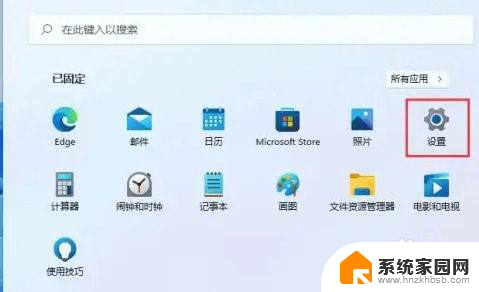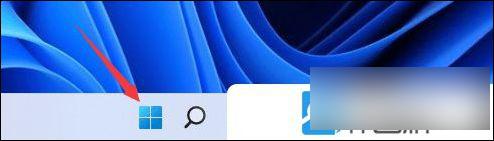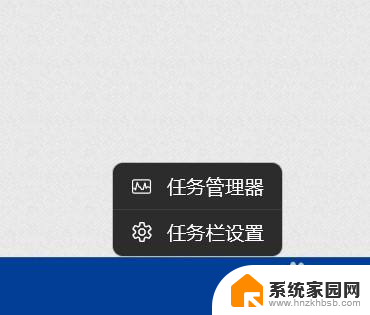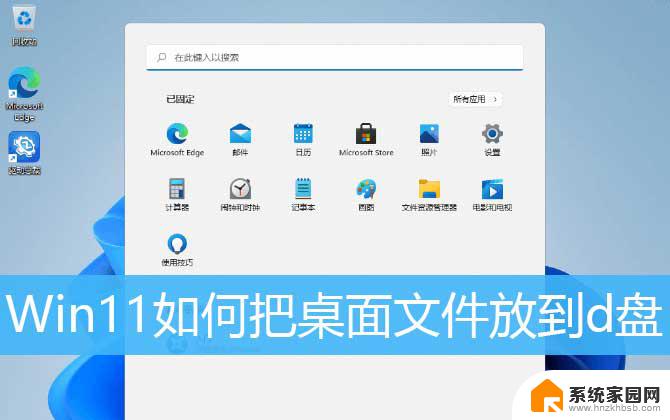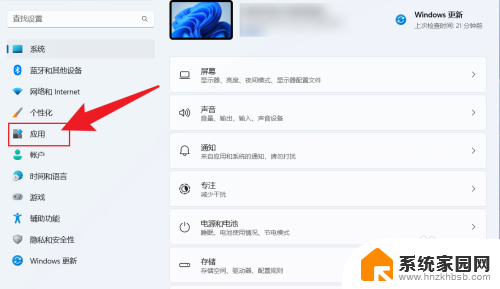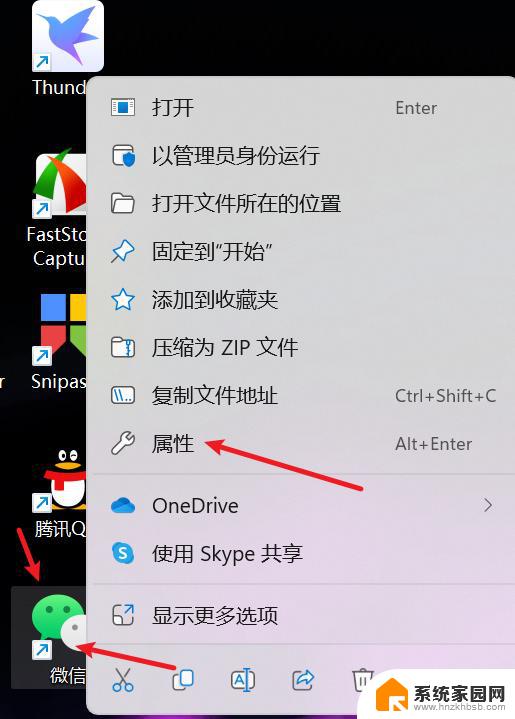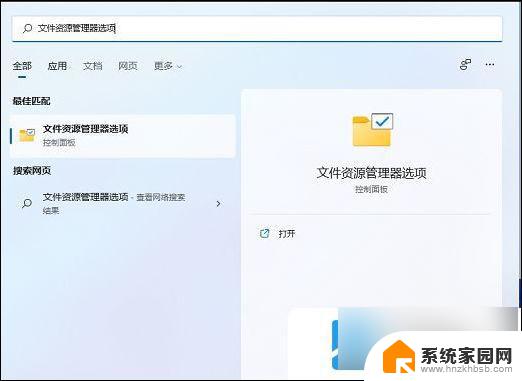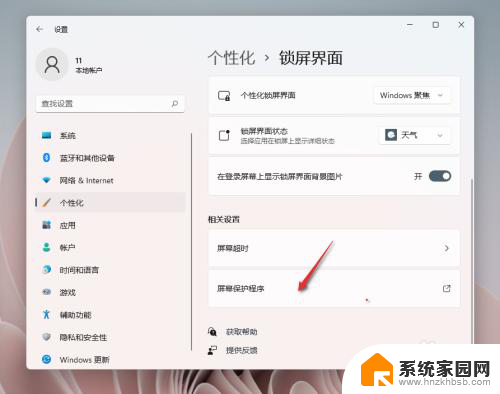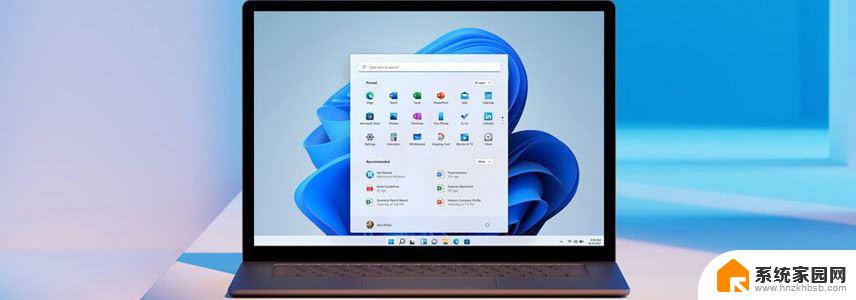win11储存位置怎么改 Win11如何更改个人文件夹的默认储存位置
更新时间:2024-03-26 13:42:32作者:jiang
Win11作为微软最新的操作系统,带来了许多令人期待的新功能和改进,其中个人文件夹的默认储存位置更改功能备受用户关注。在过去的操作系统中,我们经常会遇到系统默认将文件保存在C盘的问题,导致C盘空间不足的困扰。在Win11中,用户可以轻松改变个人文件夹的默认储存位置,实现文件的灵活存储。下面我们一起来了解一下Win11如何更改个人文件夹的默认储存位置。
步骤如下:
1.按Win键或点击底部任务栏上的开始图标
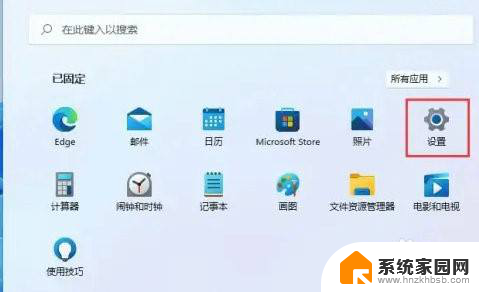
2.在打开的开始菜单,找到并点击所有应用下的设置
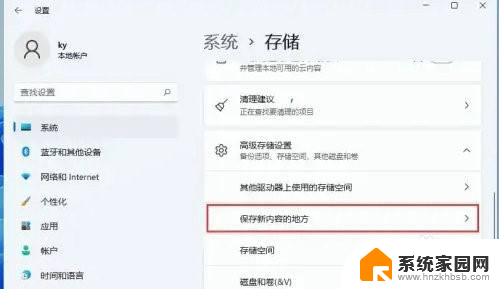
3.系统设置窗口,右侧点击存储(存储空间、驱动器、配置规则)
4.
当前路径为:系统 > 存储,找到并点击展开高级存储设置。再点击保存新内容的地方
以上就是如何更改Win11的存储位置的全部内容,如果还有不清楚的用户,可以参考以上小编的步骤进行操作,希望对大家有所帮助。